Windows işletim sistemini kurmak zor bir işlem değil, sıkıcıdır! Ve çoğu zaman, tam uzmanlık eksikliği nedeniyle, her uzman ustanın ortadan kaldıramayacağı birçok sürpriz sunar. En yaygın sürprizlerden biri “daha \u200b\u200bönceki Windows işletim sistemlerinde silinmedi ya da kısmen silinmedi”. Çoğu durumda, bu alanda yeni başlayanlar tarafından böyle bir hata yapılır.
Bu sorunun nedenleri
İşletim sisteminin kaldırılmamasının nedenleri çok fazla değil! En yaygın olanı düşünün, örneğin:
- Yazılımın eski bir işletim sistemi ortamına kurulması. Yani deneyimli bir PC kullanıcısı değil, bilgisayarı yeniden başlatmıyorum, diski sürücüye veya hafıza kartına USB portuna yerleştiriyorum ve fare tıklamasıyla Windows kurulumunu başlatıyor. Kategorik olarak ne önerilmemektedir;
- İşletim sistemini biçimlendirilmemiş bir sabit disk bölümüne yükleme. Hem yeni başlayanların hem de deneyimli kullanıcıların en popüler hatası.
Gerçek şu ki, bilgisayarı işletim sistemi yüklemesi için uygun şekilde hazırlamazsanız, yani, sabit sürücünün sistem bölümündeki tüm verileri silmeyin, eski işletim sisteminin tüm dosyaları üzerinde kalır. En azından daha önce de böyle oldu. Artık işletim sistemi dosyaları yenileriyle değiştirilebilir, ancak işletim sistemi listesiyle dosyada düzeltmeler yapılır. Yani, yeni bir işletim sistemi ekleniyor.
İlk hatada, her şey çok daha basittir. Windows 7 ve üstünü yüklüyorsanız, eski işletim sistemi Windows eski klasörüne taşınır. Hangi kaldırılabilir. Bu durumda, yeni işletim sistemi işletim sistemi başlangıç \u200b\u200bdosyasına yazılır, ancak eski işletim sistemi ondan silinmez.
İkinci bir Windows işletim sistemini kaldırma
Ve böylece, ikinci, gereksiz işletim sistemi nasıl kaldırılır, böylelikle PC'yi başlatırken müdahale etmemesi ve zaman almaması için mi? - sen sor! İlk adım, önceki yazılımın tüm dosyalarını silmek. Bunu yapmak için, işletim sisteminin kurulu olduğu sabit sürücü bölümüne gidin. Klasörü bulun Windows eskive silin.
Windows'un dosya silmeye izin vermediği zamanlar vardır. Bu sorunun çözümü aşağıdaki gibidir. Bilgisayarınızı yeniden başlat'ı tıklayın. Ekran kararır kararmaz, düğmeye kısa süre basın. F8 sistem menüsü görünene kadar. Sistem menüsü göründüğünde, güvenli mod öğesine gitmek için okları (tuşları) kullanın. “Gir” düğmesini tıklayın. Yaklaşık bir dakika sonra, bilgisayar güvenli modda başlayacaktır. Standart modda eski işletim sistemi dosyalarının bulunduğu klasörü silin.
Bu şekilde bu klasörü silemezseniz, özel yazılımı kullanın. Acronis programı veya Windows Live işletim sisteminin küçük versiyonu olabilir.
Eski sistemin dosyaları silindikten sonra, başlatma satırını ilgili dosyadan silmelisiniz. Windows XP ve daha eski sürümlerde bu dosya " boot.ini". Windows 7 ve sonrasında başlayarak, lansmanı biraz farklı.
İşletim sistemini başlatmaktan sorumlu dosya bir sistem dosyası olduğundan ve gizli modda olduğundan, özel bir yazılım olmadan görmesi imkansızdır. Bu nedenle, gizli dizinlerin ve Windows dosyalarının görüntülenmesini etkinleştirmeniz gerekir.
Ve böylece, gizli Windows dizinlerinin gösterimini etkinleştirmek için "başlat" a tıklayın, kontrol paneline gidin, "klasör seçeneklerini" arayın, "görünüm" sekmesine tıklayın ve "gizli dosyaları, klasörleri, sürücüleri göster" onay kutusunu işaretleyin. Seçiminizi ok tuşuyla onaylayın. Bundan sonra, "C" sürücüsüne gidin ve dosyayı arayın boot.ini.
Bu tür dosyalar not defteri ile açılır. Boot.ini dosyasının içeriğinde, “gereksiz işletim sisteminizin” adını bulun ve tüm satırı silin. Dosyayı kaydedin ve kapatın. Her şey, bilgisayarınızı başlattığınızda daha fazla, OS seçim penceresi rahatsız olmaz.
Sürümlerle İlgili Windows 7 ve üstü, bu adımları izlemelisiniz.
Bazen, bir bilgisayara iki işletim sistemi yüklendiğinde, böyle bir an, bir tanesinin yüklenmeyi durdurduğu ya da dengesiz bir şekilde çalışmaya başladığı an gelir. Bu durumda, onu kaldırma veya başka ihtiyaçlara yer açma isteği vardır. Ancak, herkes ikinci işletim sistemini nasıl kaldıracağını bilmiyor. Ve bunu birkaç yöntem kullanarak yapabilirsiniz. Onlarla tanışalım:
Yöntem 1
Çeşitli işletim sistemleri genellikle sabit sürücünün farklı bölümlerine kurulur. Bu nedenle, başarılı bir şekilde kaldırılması için gereksiz işletim sistemi içeren gerekli bölümü biçimlendirmek yeterlidir. Bu görevler için, işletim sisteminin standart özelliklerini veya Acronis Disc Director gibi disk bölümleriyle çalışmaya odaklanan özel bir yazılımı kullanabilirsiniz. Sistem kaldırma işlemini tamamlamadan önce, gelecekte işe yarayabilecek tüm önemli bilgileri kopyalamanız gerekir. Hem çıkarılabilir medyada hem de diskin başka bir bölümünde bir kopya oluşturulabilir. Ardından, bilgisayarın kısayoluna sağ tıklayın ve “Disk Yönetimi” bölümünü seçin. İstediğiniz sürücüyü seçtikten sonra, "Format" düğmesine tıklayın. Böylece, bu bölümde depolanan tüm bilgilerin yanı sıra işletim sisteminin kendisi de silinecektir. Artık gerekmeyen bir bölümün yüklü olan işletim sisteminden biçimlendirilemediğini unutmayın. Bunu yapmak için ikinci sistemi kullanın.
Standart Windows araçlarını kullanarak formatlamaya çalışırken, gerekli işlemlerin yapılmasına izin vermeyen bir hata meydana gelirse, kullanıcı ikinci işletim sisteminin nasıl kaldırılacağına şaşırmış olabilir. Bu durumda, standart bir sistem ortamı kullanmadan diskleri formatlayabilen üçüncü taraf yazılımı size yardımcı olabilir. Bu uygulamalardan biri bilgisayara yüklenmeli ve çalıştırılmalıdır. Bir disk seçildiğinde ve biçimlendirme işlemi tamamlandığında, bilgisayar otomatik olarak yeniden başlatılır. Böylece, sabit disk gereksiz bilgilerden kurtulacaktır.
Yöntem 2
Bazen bir bilgisayara birkaç farklı işletim sistemi yüklenebilir. Bir sistem kullanıcının tamamen çalışması için yeterliyse, işletim sisteminin önyükleme görüntüsünün bulunduğu bir önyükleme diski yardımıyla diğerlerini silmek mümkündür. Gereksiz işletim sistemlerinden kurtulmanın en kolay ve en mantıklı yolu, yeni bir sistem kurmadan önce mantıksal sürücüyü biçimlendirmektir. Öncelikle gerekli tüm bilgileri kaydetmeniz gerekir. Kaldırma işleminden sonra, Windows'u bilgisayarınıza yüklemeye karar verirseniz, aşağıdaki adımları yapmanız gerekecektir.
Diski takmanız ve bilgisayarı yeniden başlatmanız gerekir. Önyüklemeye başlarken, F5 düğmesine (veya PC'nizin BIOS'undaki önyükleme menüsünü açmak için kullanılan herhangi bir düğmeye (örneğin, “Del”) basmalısınız. Şimdi sistemi başlatmak için bir yol seçmelisiniz. Disk dönerken, herhangi bir tuşa basmanız ve beliren menüden sistem diskini seçmeniz gerekecektir. O zaman formatlanmalı. Artık sistemin tüm gereksiz sürümlerini kolayca kaldırabilirsiniz.
İkinci işletim sisteminin nasıl kaldırılacağı sorununa birkaç çözüm var. Dikkate alınması gereken ana şey, hepsinin biçimlendirmeyi içermesidir; bu, önemli bilgileri kaydetme konusunda endişelenmeniz gerektiği anlamına gelir.
Boot.ini dosyası, Windows işletim sisteminin yüklenmesinden sorumludur (Windows Vista ve Windows 7 hariç). Bir önyükleme seçeneği, varsayılan olarak önyükleme yapan işletim sistemi ve diğer parametreleri seçerken bekleme süresini belirler. İhtiyacınız olmayan bir işletim sistemini önyükleme menüsünden kaldırmak için, boot.ini dosyasını düzenle.
Bunun için ihtiyacınız var bilgisayarda bırakmak istediğiniz işletim sisteminden önyükleme yapın, "Başlat" düğmesini tıklayın, "Bilgisayarım" menü noktasını bulun, sağ tıklayın ve açılan içerik menüsünden "Özellikler" i seçin. Masaüstünüzde “Bilgisayarım” simgesi görüntüleniyorsa, “Başlat” düğmesini tıklatamazsınız, ancak simgeyi hemen sağ tıklayabilirsiniz.
Sistem özellikleri penceresi açılır. İçinde birkaç sekme göreceksiniz. "Gelişmiş" sekmesine ve içinde - "İndir ve Geri Yükle" seçeneğine ihtiyacınız var. “Seçenekler” düğmesine tıklayın, önyükleme seçenekleri penceresi açılacaktır. Prensip olarak yapabilirsiniz İstediğiniz işletim sisteminin yüklenmesini doğrudan bu pencerede yapılandırabilirsiniz.yanlış bir şey yapmaktan korkarsanız boot dosyasını düzenlemeden.
Bunu yapmak için açılır listede "Varsayılan önyükleme işletim sistemi" ihtiyacınız olan işletim sistemini seçin. Doğrultusunda "İşletim sistemlerinin listesini göster" 0 saniye değer koyun ya da sadece onay kutusundaki işareti kaldırın. Tamam'ı tıklatın, bilgisayarınızı yeniden başlatın ve çalışıp çalışmadığını kontrol edin.
İşletim sistemini yine önyükleme menüsünden elle kaldırmak istiyorsanız (emin olmak için), yükleme ve kurtarma için ayarlar penceresindeki "Düzenle" düğmesini tıklayın ("Önyükleme listesini el ile düzenle" satırının yanında bulunur). Boot.ini dosyası bir metin düzenleyicide açılır (genellikle Not Defteri). Bu gibi bir şey görünecek:
zaman aşımı \u003d 30
default \u003d çoklu (0) disk (0) rdisk (0) bölüm (3) \\ WINDOWS
çoklu (0) disk (0) rdisk (0) bölüm (3) \\ WINDOWS \u003d "Windows Server 2003, Enterprise RU" / noexecute \u003d optout / fastdetect
çoklu (0) disk (0) rdisk (0) bölüm (2) \\ WINDOWS \u003d "Microsoft Windows XP Professional RU" / noexecute \u003d optin / fastdetect
C: \\ \u003d "Microsoft Windows"
Böylece, işletim sistemini yüklerken hangi sistemi önyükleyeceğinizi seçmeniz istenmez, zaman aşımı süresini 0 olarak ayarlayın.. Bu parametre kullanıcı seçiminde saniye cinsinden bekleme süresinden sorumludur. 0 değerini bu parametreye atamak, "İşletim sistemlerinin listesini görüntüle" onay kutusunun işaretini kaldırmaya karşılık gelir.
Yazıtın altında, önyükleme sırasında istediğiniz sistemi seçmeniz istenen işletim sistemlerinin bir listesi olacaktır. Bu listede ihtiyacınız olan tek bir işletim sisteminden ayrılmanız ve acilen gereksiz tüm işlemleri kaldırmanız gerekir. Düzenlemeden sonra, Dosya menüsünden “Kaydet” seçeneğini seçin veya Ctrl + S tuş bileşimine basın. Tüm manipülasyonları boot.ini dosyası ile kendi sorumluluğunuzda ve riske atarsınız!
Windows 7 farklı şekilde önyükleme yapar ve bu işletim sisteminde boot.ini dosyası yoktur.. Ancak, önyükleme sırası sistem özellikleriyle de yapılandırılabilir. "Bilgisayarım" simgesine sağ tıklayın, "Özellikler" i seçin ve açılan pencerede - "Gelişmiş Sistem Ayarları" öğesini seçin. Sistem özellikleri penceresinde "Gelişmiş" sekmesini seçin, "İndir ve Geri Yükle" öğesini ve "Seçenekler" düğmesini tıklayın. Varsayılan işletim sistemi ve işletim sistemi listesi görüntüleme süresi, Windows XP'dekiyle aynı şekilde yapılandırılmıştır.
İşletim sisteminin yüklenmesini yapılandırarak, İhtiyacınız olmayan işletim sistemini kalıcı olarak kaldırmak - böylece sabit sürücüde yer kaplamayı keser. Bunu yapmak için, gereksiz sistemdeki dosyaları ve klasörleri bilgisayarınızdan silin (örneğin, Windows klasörleri, Program Dosyaları ve diğerleri). Sadece sistemleri karıştırmayın - elbette şu anda aktif olan işletim sistemini tamamen kaldıramazsınız, ancak sistemi geri yüklemek zorunda kalacaksınız.
İki pencere 7'den iki sistemin bulunduğu bir bilgisayardan nasıl kaldırılır? Geniş disk alanı ve boş bellek olsa bile, aynı bilgisayarda iki pencereyi aynı anda kullanmanıza gerek yoktur.
Sadece dizini ikinci pencerelerle biçimlendirmekle, Windows önyükleyicisi kalacağından, onu tamamen yok edemezsiniz. İkinci Windows 7'yi bilgisayardan tamamen kaldırmak için önyükleme menüsünden gereklidir.
İlk yöntem
İki pencereden (7) birini çıkarmak için, en iyi seçenek, daha sonra çalışmak üzere kaydetmek istediğiniz pencereyi kullanarak kaldırmayı gerçekleştirmektir.
Windows önyükleme ayarlarıyla çalışma
İlk adım, ana işletim sisteminin parametrelerini bilgisayarda varsayılan olarak çalışacak şekilde ayarlamaktır. Bundan sonra, gereksiz ikinci Windows 7'yi bilgisayardan indirme işleminden kaldırmanız gerekir.
Masaüstü monitör ekranında görüntülendiğinde, iki anahtarı aynı anda etkinleştirin: ve [R]. Görünen “Çalıştır” penceresinde, msconfig komutunu girmeniz gerekir. Ardından Tamam'ı tıklayın.
 “İndir” sekmesini açacağınız, iş için kaydetmeniz gereken iki pencereden 7 birini işaretleyen yeni bir pencere açılacaktır. Ardından, "Varsayılanı kullan" düğmesini etkinleştirin. Bu Windows yakınında, “Varsayılan Windows yüklü” durumu görüntülenecektir.
“İndir” sekmesini açacağınız, iş için kaydetmeniz gereken iki pencereden 7 birini işaretleyen yeni bir pencere açılacaktır. Ardından, "Varsayılanı kullan" düğmesini etkinleştirin. Bu Windows yakınında, “Varsayılan Windows yüklü” durumu görüntülenecektir. 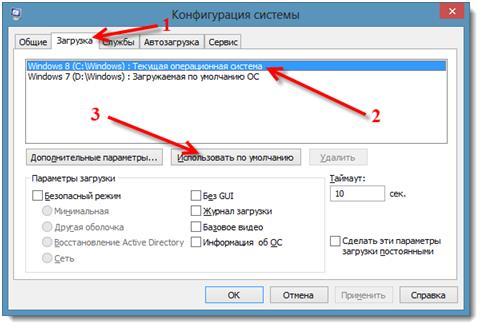
İkinci Windows 7'yi kaldırma
 Görünen menüde, "Yeniden başlat" ı tıklamanız önerilir.
Görünen menüde, "Yeniden başlat" ı tıklamanız önerilir.
 Bilgisayarın tam bir yeniden başlatılması gerçekleştirilirken, yükleme için gerekli olan ikinci Windows seçeneği de bulunmayacak. Kaydedilen sistem açılacaktır.
Bilgisayarın tam bir yeniden başlatılması gerçekleştirilirken, yükleme için gerekli olan ikinci Windows seçeneği de bulunmayacak. Kaydedilen sistem açılacaktır.
Gereksiz windows dosyaları ile ne yapmalı?
İkinci Windows 7'yi bilgisayardan çıkardıktan sonra eski işletim sistemi dosyaları kalır. İkinci sistemin kurulduğu sabit disk alanını seçmelisiniz. En iyi seçenek, daha sonra bilgi ve dosyalar üzerinde depolamak için kullanılmak üzere biçimlendirmektir.
Bir bölümün biçimlendirilmesi özel dikkat gerektirir. Tüm içeriği silmeden önce dikkatlice kontrol edin. Aşağıdaki dizinler bu diskte bulunur: Windows, Program Dosyaları, Tüm Kullanıcılar, vb. Bölüm adı “C” olmamalı, farklı bir harf olmalıdır.
 Formatlamadan önce, gerekirse dosyaları bu yerel sürücüden kaydedebilirsiniz.
Formatlamadan önce, gerekirse dosyaları bu yerel sürücüden kaydedebilirsiniz.
İkinci yöntem
Yöntem, ikinci Windows'un yüklü olduğu bölümün silinmesini ve kaldırma işleminden sonra oluşan boş alanı mevcut bölüme eklemeyi içerir.
Disk Yönetimi aracılığıyla standart yöntemi kullanarak tam ortadan kaldırma
"Disk Yönetimi" menüsünde, silinecek diski sağ tıklayın. Ardından, açılır pencerede "Sesi sil" i seçin.
Ondan sonra, hafızayı tamamlamanın istendiği diske tekrar sağ tıklayın ve "Birimi Genişlet" i tıklayın. Ardından, kolayca takip edilebilecek ve işlemi tamamlayabilen adım adım talimatları izleyin.
Bir bilgisayardan birçoğu için acil bir sorun. Varlığı, bilgisayarın başladığı sırada işletim sistemi seçim penceresi tarafından belirtilir. Sadece bir sistem kullanıldığında, diğerini kaldırmak ve yer açmak daha iyidir.
Bir bilgisayar 2 veya daha fazla işletim sistemi içerebilir, başlamadan önce uygun seçim yapılabilir. Oldukça sık, özellikle de aynı mantıksal sürücüdeki birçok sistemin içeriği problem yaratır, böylece bilgisayar yavaşlayabilir, bazen kullanıcı profillerinde problemler olabilir. Genel olarak, böyle bir işletim sisteminin kararlılığı, tek bir Windows kurulumundan çok daha azdır.
İkinci bir Windows sistemi nasıl kaldırılır?
Anahtar, üretici tarafından belirtilen yöntem, ikinci Windows 7 veya 8'in nasıl çıkarılacağı, sistem yapılandırmasında bulunan özel bir araç kullanmaktır. Böylece, kişisel bilgisayarı hala koruyacak olsanız da, PC'yi açtığınızda seçim kaldırılacaktır, yani önyükleme kaydı silinir.
- Win + R tuşlarına basın ve msconfig kelimesini girin, ardından Enter;


- Bilgisayar yeniden başlatılmalıdır.
Yeniden etkinleştirdikten sonra, başka bir işletim sistemi seçme yeteneği kaybolacaktır. Sorun sadece bir sistem seçmenin zorluğuysa, asgari gecikmeyi belirtmelisiniz, o zaman sistemin kendisi varsayılan sürümü seçecektir. Giderseniz bu işlevi yapılandırabilirsiniz:
- "Bilgisayar" ve "Özellikler" te RMB;
- "Gelişmiş Ayarlar" bağlantısına tıklayın;


İkinci Windows işletim sistemi nasıl tamamen kaldırılır?
Önceki sürümde, yalnızca işletim sistemini başlatma olasılığını ortadan kaldırdık, ancak tüm sistem dosyaları kaldığından, ikinci Windows'u bilgisayardan nasıl çıkaracağımız sorusu tam olarak anlaşılamıyor. Şimdi çok fazla boş alan açmak için sistemi temizlemeniz gerekiyor.
Bir diski biçimlendirmek için önce hedef bölümün seçildiğinden emin olmalısınız. Yapısı sistem sürücüsüyle aynıdır, ayrıca Windows klasörlerini, Program Dosyalarını, vb. İçerir. Genellikle, C harfi ana sistem için ayrılmıştır, dolayısıyla ikinci işletim sistemi farklı bir tanımlayıcıya sahip olacaktır.
- Başlat, ardından “Bilgisayar”;
- Hedef bölümdeki RMB ve "Format" üzerine tıklayın;
 sotikteam.ru Akıllı telefonlar. Antivirüs. Programı. Talimatlar. Tarayıcılar.
sotikteam.ru Akıllı telefonlar. Antivirüs. Programı. Talimatlar. Tarayıcılar.

